Nếu Smart TV của bạn trông không được đẹp hoặc nghe không hay, giải pháp có thể không phải là mua TV mới mà là thực hiện một vài thay đổi đơn giản về HDMI. Với những tinh chỉnh phù hợp, bạn có thể có được hình ảnh sắc nét hơn, màu sắc tốt hơn và âm thanh phong phú hơn chỉ trong vài phút.
Mục lục bài viết
7. Sử dụng cáp HDMI phù hợp
Bước đầu tiên để có hình ảnh và âm thanh tốt hơn là đảm bảo bạn đang sử dụng đúng loại cáp. Không phải loại cáp HDMI nào cũng giống nhau, và phiên bản bạn sử dụng có thể hạn chế độ phân giải, tần số quét và chất lượng âm thanh.
- HDMI 1.4: Phù hợp với video 1080p, nhưng bị giới hạn ở 4K.
- HDMI 2.0: Xử lý 4K ở tần số 60Hz với HDR.
- HDMI 2.1: Hỗ trợ video lên đến 8K, 4K ở tần số 120Hz, VRR và băng thông âm thanh cao hơn, đó là lý do tại sao nó đặc biệt quan trọng đối với chơi game.
Lưu ý: Mặc dù chuẩn HDMI 2.2 đã được phát hành, nhưng các thiết bị hỗ trợ chuẩn này vẫn chưa được phổ biến rộng rãi, vì vậy việc mua loại cáp này là chưa cần thiết.
Nếu TV và thiết bị được kết nối của bạn (như console hoặc đầu phát Blu-ray) hỗ trợ HDMI 2.1, bạn nên sử dụng cáp HDMI được chứng nhận Premium Certified hoặc Ultra High Speed. Chứng nhận này đảm bảo cáp vượt qua các bài kiểm tra băng thông cụ thể để bạn có được kết nối ổn định.
Chiều dài cáp cũng đáng cân nhắc. Cáp rất dài (trên 4,5 mét) có thể bị mất tín hiệu trừ khi chúng có chất lượng cao hoặc đang hoạt động (được cấp nguồn). Và đừng để bị lừa bởi những lời quảng cáo thổi phồng: một cáp được chứng nhận giá 10 USD có thể hoạt động tốt như cáp 100 USD.
6. Sử dụng đúng cổng HDMI trên TV
Ngay cả khi cáp của bạn là loại tốt nhất, việc cắm sai cổng có thể hạn chế tiềm năng của TV. Một số cổng HDMI thậm chí còn tốt hơn. Ví dụ, nếu là một game thủ, bạn sẽ muốn console của mình được kết nối với khe cắm HDMI 2.1, và nếu đang kết nối soundbar với TV, cáp HDMI nên được kết nối với cổng ARC hoặc eARC để có âm thanh chất lượng cao nhất.

Nếu sử dụng sai cổng, bạn có thể vô tình làm giảm độ phân giải, tần số quét hoặc trải nghiệm âm thanh. Điều đáng lưu ý là những nhãn này không phải lúc nào cũng dễ thấy. Bạn có thể cần kiểm tra sách hướng dẫn sử dụng TV hoặc phần chữ nhỏ bên cạnh các cổng.
5. Bật chế độ đầu vào HDMI chính xác để có hình ảnh tốt nhất
Nhiều TV cho phép bạn tối ưu hóa từng cổng HDMI cho loại thiết bị bạn kết nối.
- PC Mode: Cải thiện độ sắc nét của văn bản và đồ họa khi kết nối với máy tính.
- Game Mode: Giảm độ trễ đầu vào khi chơi game, giúp điều khiển phản hồi nhanh hơn. Chế độ này có thể làm thay đổi một chút màu sắc hoặc độ sáng, nhưng phản hồi nhanh hơn rất đáng giá khi chơi game.
Một số TV và máy chơi game hỗ trợ Auto Low Latency Mode (ALLM), chế độ này sẽ tự động phát hiện khi bạn đang chơi game và chuyển đổi chế độ. Điều này có nghĩa là bạn có thể tận hưởng mọi khả năng xử lý hình ảnh mà mình muốn khi xem phim, nhưng vẫn có được hiệu suất cực nhanh khi chơi game.
4. Bật HDR và Dolby Vision nếu có
High Dynamic Range (HDR) có thể làm cho màu sắc sống động hơn, bóng đổ chi tiết hơn và vùng sáng sáng hơn. Có một vài định dạng chính mà bạn có thể tìm thấy trên Smart TV của mình:
- HDR10: Định dạng phổ biến nhất và được nhiều thiết bị hỗ trợ.
- HDR10+: Thêm siêu dữ liệu động để điều chỉnh độ sáng theo từng cảnh.
- Dolby Vision: Định dạng HDR cao cấp với siêu dữ liệu động và độ sâu màu cao hơn.
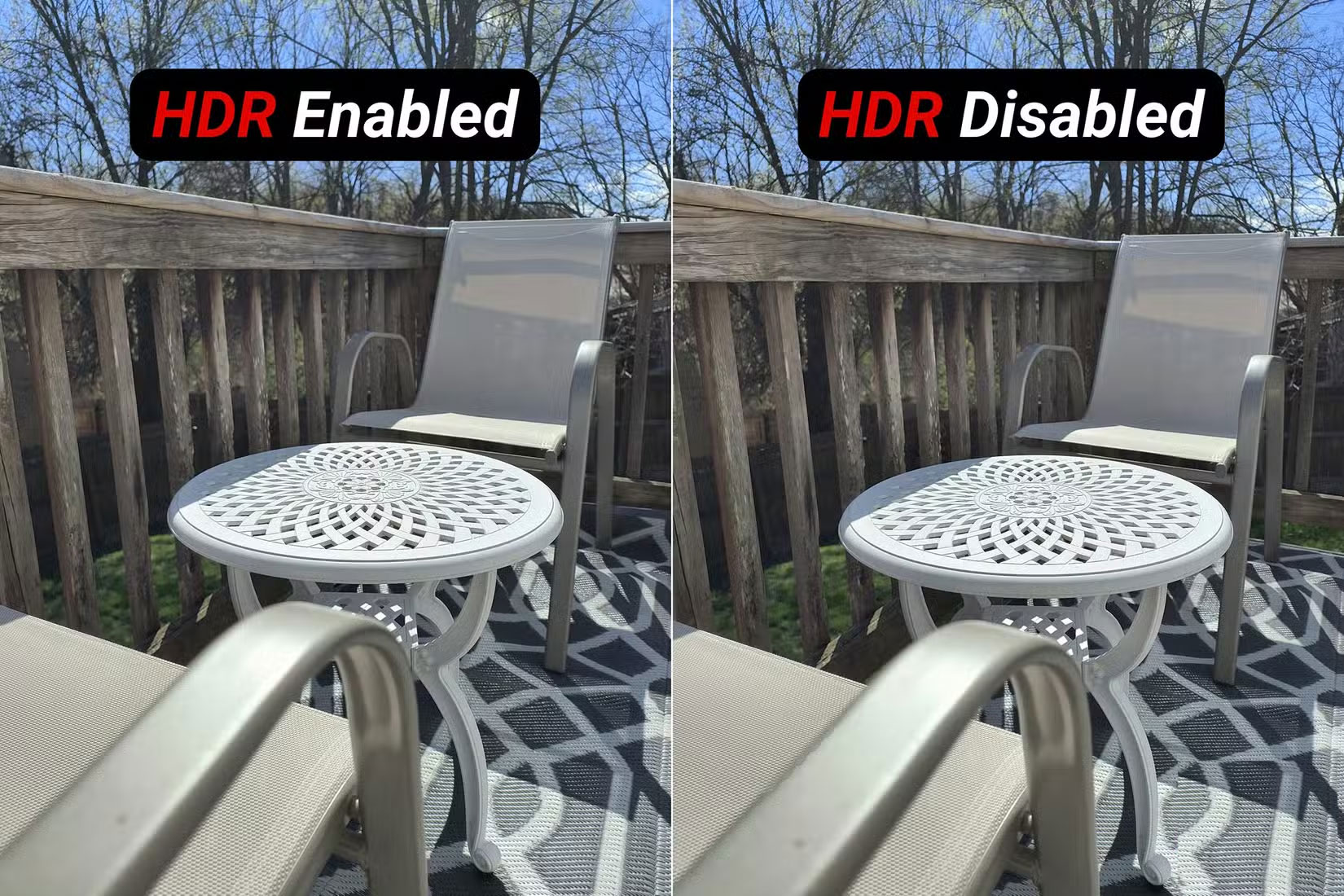
Một số TV không bật HDR trên cổng HDMI theo mặc định. Bạn có thể cần vào phần cài đặt và bật tính năng này cho cổng kết nối thiết bị của mình. Ngoài ra, hãy kiểm tra cài đặt đầu ra của thiết bị để đảm bảo HDR đã được bật. Ví dụ, streaming box hoặc console có thể cần được đặt ở chế độ đầu ra HDR thay vì SDR.
3. Điều chỉnh định dạng đầu ra âm thanh cho thiết lập
Việc chọn đúng định dạng đầu ra âm thanh có thể tạo ra sự khác biệt lớn về chất lượng âm thanh.
- Bitstream (hoặc Pass-Through trên một số TV): Tính năng này gửi âm thanh nén (như Dolby Digital hoặc DTS) đến hệ thống âm thanh của bạn để giải mã. Hãy sử dụng tính năng này nếu soundbar hoặc đầu thu của bạn hỗ trợ các định dạng nâng cao như Dolby Atmos.
- PCM: Gửi âm thanh nổi không nén hoặc âm thanh đa kênh đã được TV giải mã. Hãy sử dụng tính năng này nếu hệ thống âm thanh của bạn hỗ trợ định dạng hạn chế.
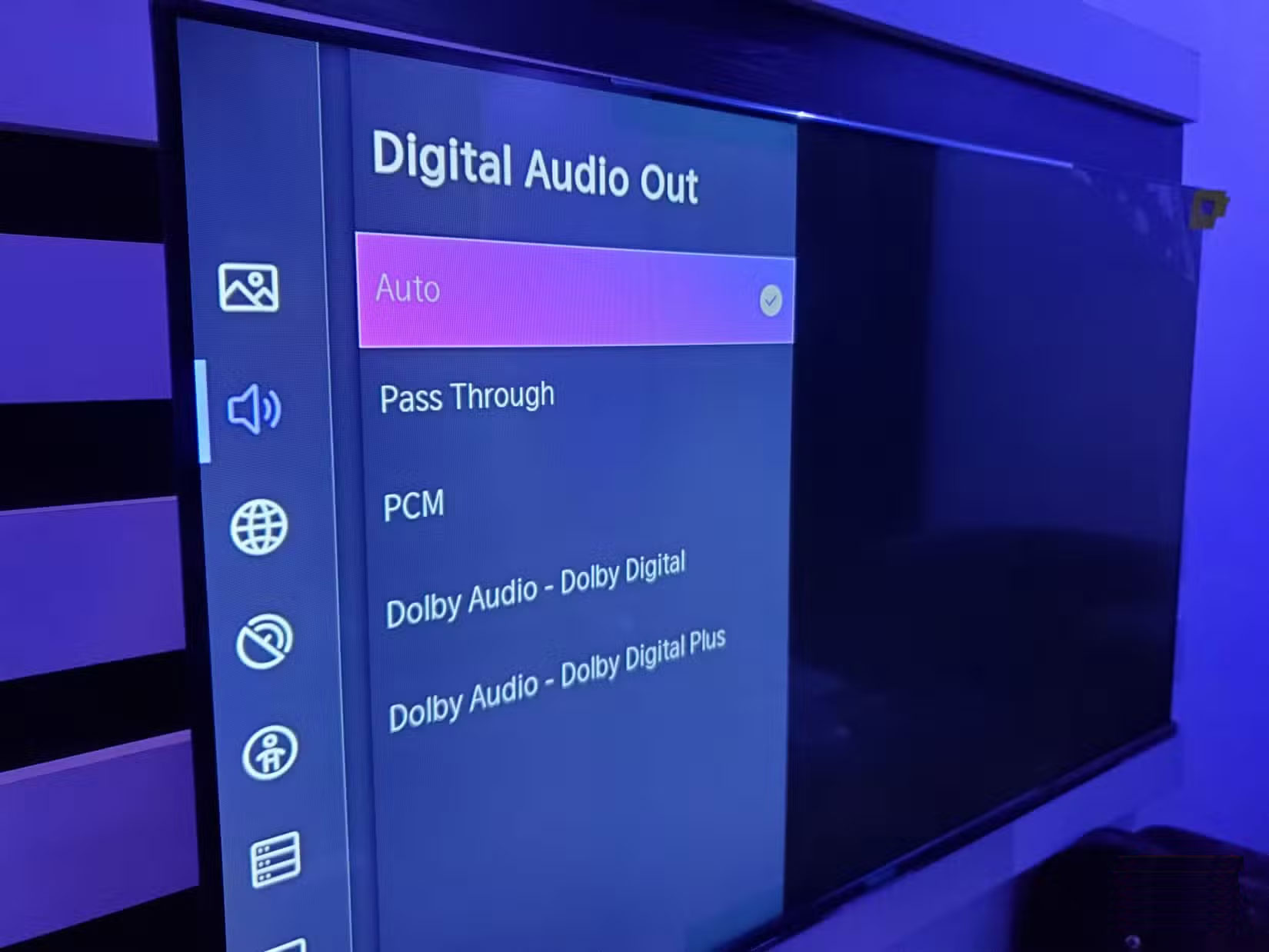
Nhiều TV có tùy chọn Lip Sync hoặc Audio Delay, bạn có thể sử dụng để khắc phục tình trạng trễ hình ảnh và âm thanh. Tính năng này đặc biệt hữu ích nếu âm thanh được truyền qua hệ thống bên ngoài.
2. Luôn cập nhật firmware của TV
Các nhà sản xuất thường phát hành những bản cập nhật firmware để cải thiện khả năng tương thích HDMI, thêm tính năng mới hoặc sửa các lỗi, chẳng hạn như sự cố handshake giữa hai thiết bị.
Hầu hết các Smart TV đều có tùy chọn kiểm tra bản cập nhật trong menu cài đặt. Việc cập nhật TV thường xuyên sẽ đảm bảo bạn có được hiệu suất tốt nhất từ các tính năng HDMI như ALLM (Auto Low Latency Mode) hoặc VRR (Variable Refresh Rate) nếu phần cứng của bạn hỗ trợ.
1. Khắc phục sự cố HDMI thường gặp
Ngay cả khi cài đặt đúng, HDMI vẫn có thể khá phức tạp. Một vài cách khắc phục nhanh chóng có thể giúp bạn tránh khỏi tình trạng rối ren:
- Không có tín hiệu: Hãy thử cắm lại cáp, đổi sang cáp khác hoặc đơn giản là chuyển sang cổng khác.
- Màn hình nhấp nháy: Đôi khi cách khắc phục đơn giản chỉ là sử dụng cáp ngắn hơn hoặc chất lượng tốt hơn.
- Mất âm thanh: Nhẹ nhàng vệ sinh các cổng kết nối và đảm bảo sự cố không nằm trong thiết lập soundbar hoặc loa của bạn.
- Màu sắc bị nhạt: Điều chỉnh cài đặt hình ảnh của TV để tinh chỉnh màn hình. Ngoài ra, hãy tinh chỉnh cài đặt đầu ra video trên thiết bị được kết nối (ví dụ, game console, v.v...).
Những tinh chỉnh này chỉ mất vài phút và thường không tốn kém gì. Trong khi thực hiện, bạn cũng có thể khám phá sâu hơn để sửa các cài đặt TV thông minh mà mình có thể đã thiết lập không đúng.
 Công nghệ
Công nghệ  AI
AI  Windows
Windows  iPhone
iPhone  Android
Android  Học IT
Học IT  Download
Download  Tiện ích
Tiện ích  Khoa học
Khoa học  Game
Game  Làng CN
Làng CN  Ứng dụng
Ứng dụng 

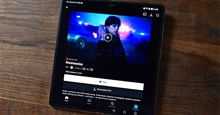





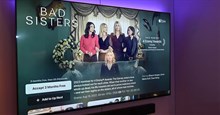










 Linux
Linux  Đồng hồ thông minh
Đồng hồ thông minh  macOS
macOS  Chụp ảnh - Quay phim
Chụp ảnh - Quay phim  Thủ thuật SEO
Thủ thuật SEO  Phần cứng
Phần cứng  Kiến thức cơ bản
Kiến thức cơ bản  Lập trình
Lập trình  Dịch vụ công trực tuyến
Dịch vụ công trực tuyến  Dịch vụ nhà mạng
Dịch vụ nhà mạng  Quiz công nghệ
Quiz công nghệ  Microsoft Word 2016
Microsoft Word 2016  Microsoft Word 2013
Microsoft Word 2013  Microsoft Word 2007
Microsoft Word 2007  Microsoft Excel 2019
Microsoft Excel 2019  Microsoft Excel 2016
Microsoft Excel 2016  Microsoft PowerPoint 2019
Microsoft PowerPoint 2019  Google Sheets
Google Sheets  Học Photoshop
Học Photoshop  Lập trình Scratch
Lập trình Scratch  Bootstrap
Bootstrap  Năng suất
Năng suất  Game - Trò chơi
Game - Trò chơi  Hệ thống
Hệ thống  Thiết kế & Đồ họa
Thiết kế & Đồ họa  Internet
Internet  Bảo mật, Antivirus
Bảo mật, Antivirus  Doanh nghiệp
Doanh nghiệp  Ảnh & Video
Ảnh & Video  Giải trí & Âm nhạc
Giải trí & Âm nhạc  Mạng xã hội
Mạng xã hội  Lập trình
Lập trình  Giáo dục - Học tập
Giáo dục - Học tập  Lối sống
Lối sống  Tài chính & Mua sắm
Tài chính & Mua sắm  AI Trí tuệ nhân tạo
AI Trí tuệ nhân tạo  ChatGPT
ChatGPT  Gemini
Gemini  Điện máy
Điện máy  Tivi
Tivi  Tủ lạnh
Tủ lạnh  Điều hòa
Điều hòa  Máy giặt
Máy giặt  Cuộc sống
Cuộc sống  TOP
TOP  Kỹ năng
Kỹ năng  Món ngon mỗi ngày
Món ngon mỗi ngày  Nuôi dạy con
Nuôi dạy con  Mẹo vặt
Mẹo vặt  Phim ảnh, Truyện
Phim ảnh, Truyện  Làm đẹp
Làm đẹp  DIY - Handmade
DIY - Handmade  Du lịch
Du lịch  Quà tặng
Quà tặng  Giải trí
Giải trí  Là gì?
Là gì?  Nhà đẹp
Nhà đẹp  Giáng sinh - Noel
Giáng sinh - Noel  Hướng dẫn
Hướng dẫn  Ô tô, Xe máy
Ô tô, Xe máy  Tấn công mạng
Tấn công mạng  Chuyện công nghệ
Chuyện công nghệ  Công nghệ mới
Công nghệ mới  Trí tuệ Thiên tài
Trí tuệ Thiên tài